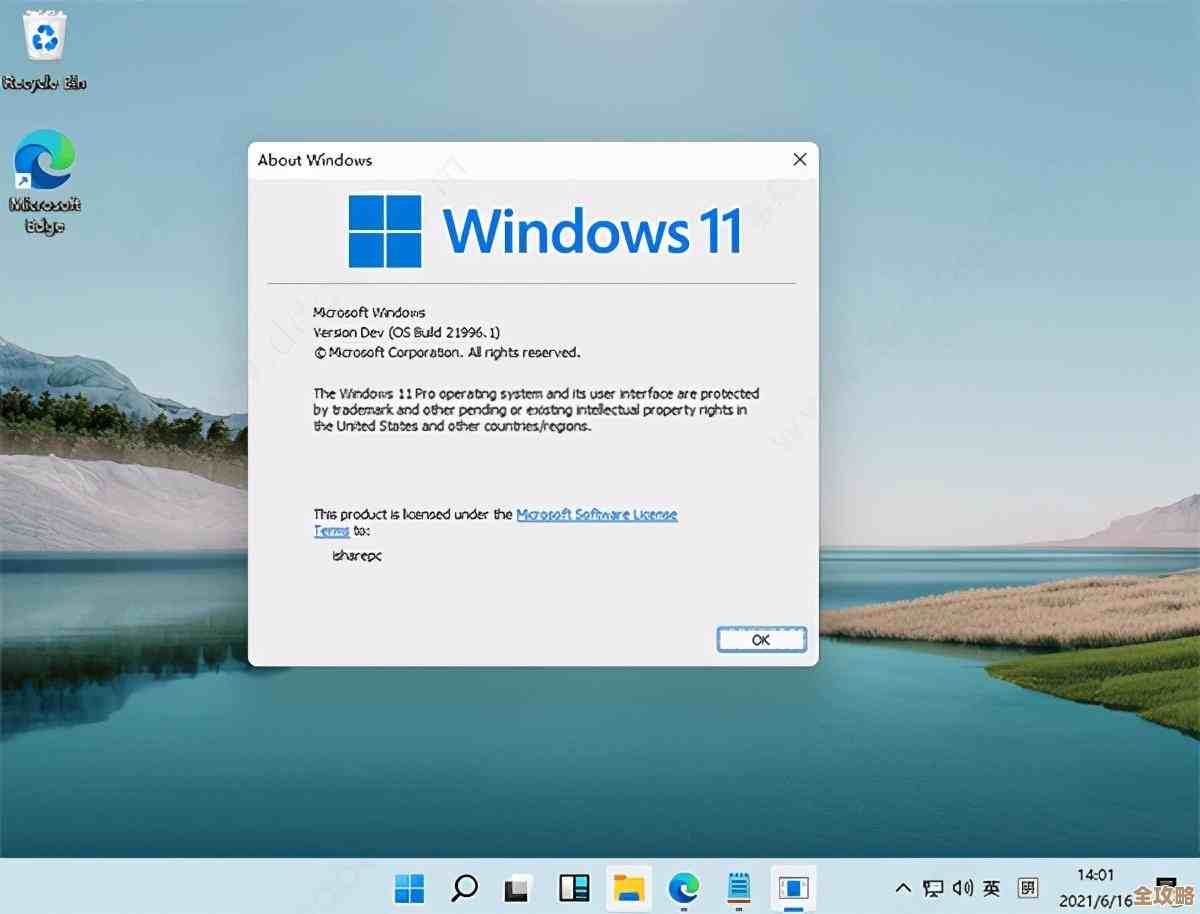遇到戴尔电脑黑屏怎么办?这些按键恢复方法快速有效
- 问答
- 2025-11-16 16:08:44
- 4
(参考来源:戴尔官方支持文档、常见PC问题排查指南)
一开机,屏幕一片漆黑,但电脑似乎又在运转,风扇在转,指示灯也亮着,这就是典型的戴尔电脑黑屏问题,别急着送去维修店,很多时候这只是一个小故障,自己按几个键就能解决,下面这些按键恢复方法,请按照顺序尝试,多数情况下能快速搞定。
第一步:最基础也最有效的硬重启
很多时候,黑屏只是系统临时卡死或图形显示输出出现了短暂的错误,这时,一个彻底的硬重启能清除临时状态,让电脑重新开始。

具体做法是:长按电源键不放,大约持续10到15秒钟,直到电脑完全关闭(所有灯都熄灭)。 松开手,等待半分钟,再正常按一下电源键开机,这个操作相当于给电脑进行了一次“深度重启”,能解决大部分偶然性的黑屏问题,很多用户在戴尔官方社区反馈,这是他们解决黑屏的第一步,而且成功率很高。
第二步:检查外部连接,按下显示器按键
如果硬重启没用,首先要怀疑的不是电脑主机,而是显示信号链出了问题。
- 检查线路:确保显示器的电源线插好了,电源指示灯是亮的,然后检查连接电脑和显示器的视频线(比如HDMI或VGA线),两端都插紧,有条件的话,换一根线试试。
- 按下显示器源切换键:这是非常关键的一步!显示器上通常有一个按钮叫“Source”或“输入源”。反复按这个键, 让它在HDMI、DP、VGA等模式之间切换,有时候电脑显卡输出信号正常,但显示器“认”错了输入源,切换一下就能找回画面。
第三步:尝试强制进入BIOS界面

如果电脑启动时屏幕有戴尔Logo但进入系统前黑屏,可能是Windows系统本身加载出了问题,我们可以尝试强制进入BIOS,如果能成功,说明硬件基本没事,问题出在系统或驱动上。
操作方法:在关机状态下开机,立刻连续、快速地敲击键盘上的F2键(一些旧型号可能是Del键),如果屏幕亮起并进入了蓝底白字的BIOS设置界面,那就恭喜你,这时,你不需要改动任何设置,直接按Esc键,选择“Exit Discarding Changes”(退出并放弃更改),然后重启电脑,有时这样一次“洗礼”就能让系统恢复正常启动。
第四步:尝试进入Windows恢复环境(高级启动选项)
如果连BIOS都进不去,或者进系统前黑屏,可以尝试强制进入Windows恢复环境,这里有很多修复工具。

操作方法:在关机状态下开机,立刻连续、快速地敲击F12键,这会调出戴尔的“一次性启动菜单”,在这个菜单里,你可以选择从其他设备启动,但我们的目的不在此,更有效的方法是:在开机过程中,当你觉得硬盘灯在闪(表示系统在加载)时,长按电源键强制关机,如此重复操作2到3次,第三次开机时,Windows 10或Windows 11通常会检测到启动失败,自动进入“自动修复”界面(蓝屏界面,有“高级选项”按钮),你可以尝试“启动修复”、“系统还原”或“卸载最近的质量更新”等选项来修复问题。
第五步:外接显示器或重置内存(进阶尝试)
如果以上方法都无效,可以尝试以下两点:
- 外接显示器:找一台好的显示器或电视,用HDMI线连接到你的戴尔笔记本或台式机,如果外接显示器能正常显示,那么极有可能是你电脑自身的屏幕或排线坏了,如果外接也没信号,那问题可能出在主机内部的显卡或主板上。
- 重置内存(仅适用于台式机和部分可拆卸笔记本):此操作需在完全断电下进行,如果你不熟悉硬件,请谨慎操作。 拔掉电源线和电池(笔记本),打开机箱或后盖,找到内存条,把它拔下来,用橡皮擦轻轻擦拭金色的金属触点,然后再牢牢地插回去,有时候内存条接触不良也会导致黑屏。
总结一下按键顺序:
- 长按电源键强制关机再开。
- 按显示器的“Source”键切换信号源。
- 开机狂按F2尝试进BIOS。
- 开机狂按F12或强制重启三次尝试进Windows恢复环境。
大部分黑屏问题通过前四步都能得到解决,这些方法的核心思路就是排除简单故障,逐步定位问题所在,如果所有方法试遍还是黑屏,并且电脑仍在保修期内,联系戴尔官方技术支持是最稳妥的选择。
本文由邝冷亦于2025-11-16发表在笙亿网络策划,如有疑问,请联系我们。
本文链接:http://www.haoid.cn/wenda/62808.html


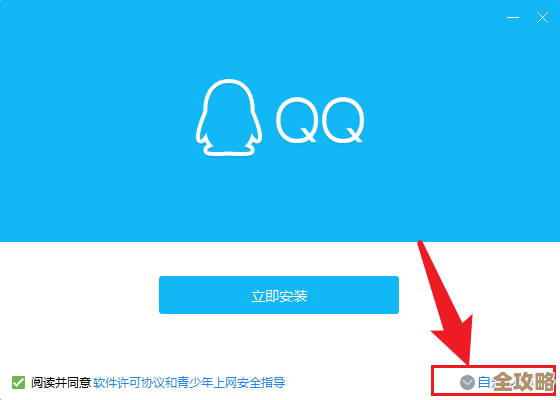

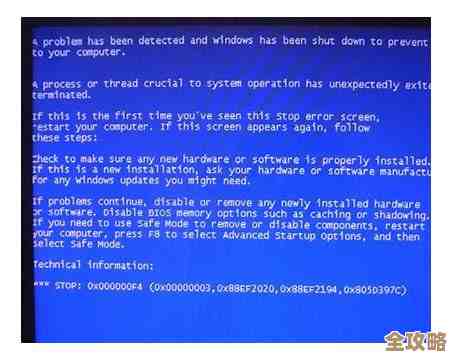
![[ps液化]技巧大全:瞬间提升照片表现力,打造惊艳效果!](http://www.haoid.cn/zb_users/upload/2025/11/20251116173417176328565745193.jpg)